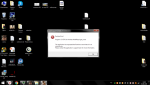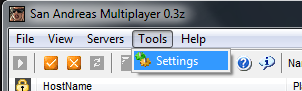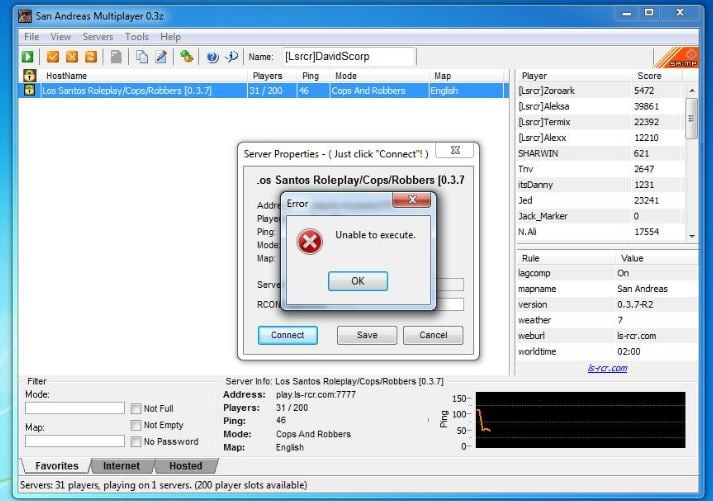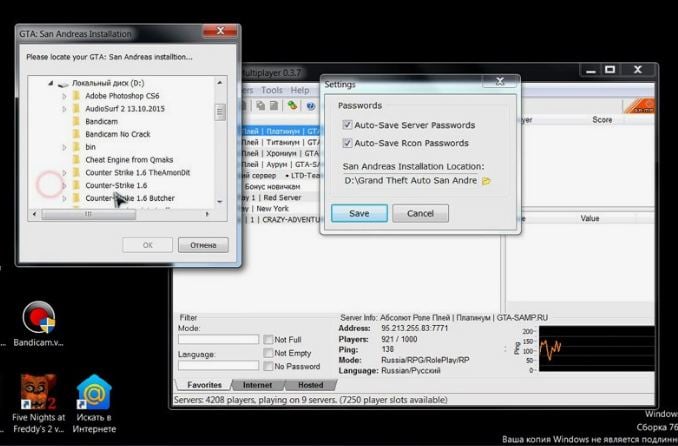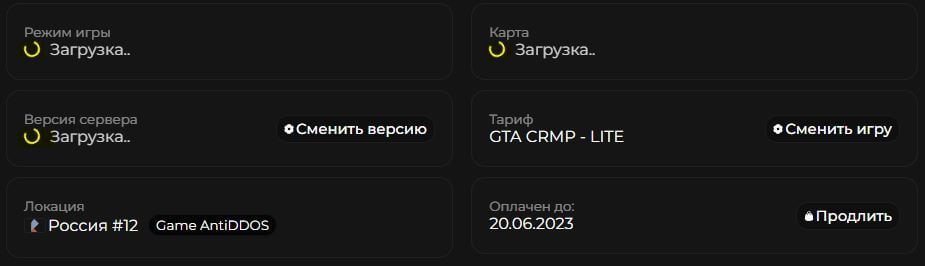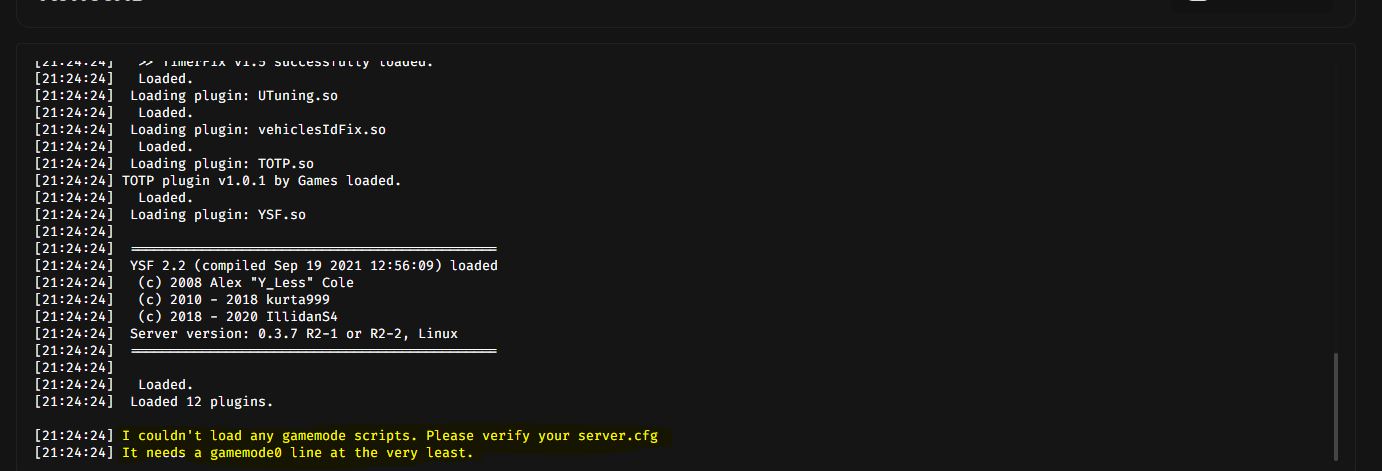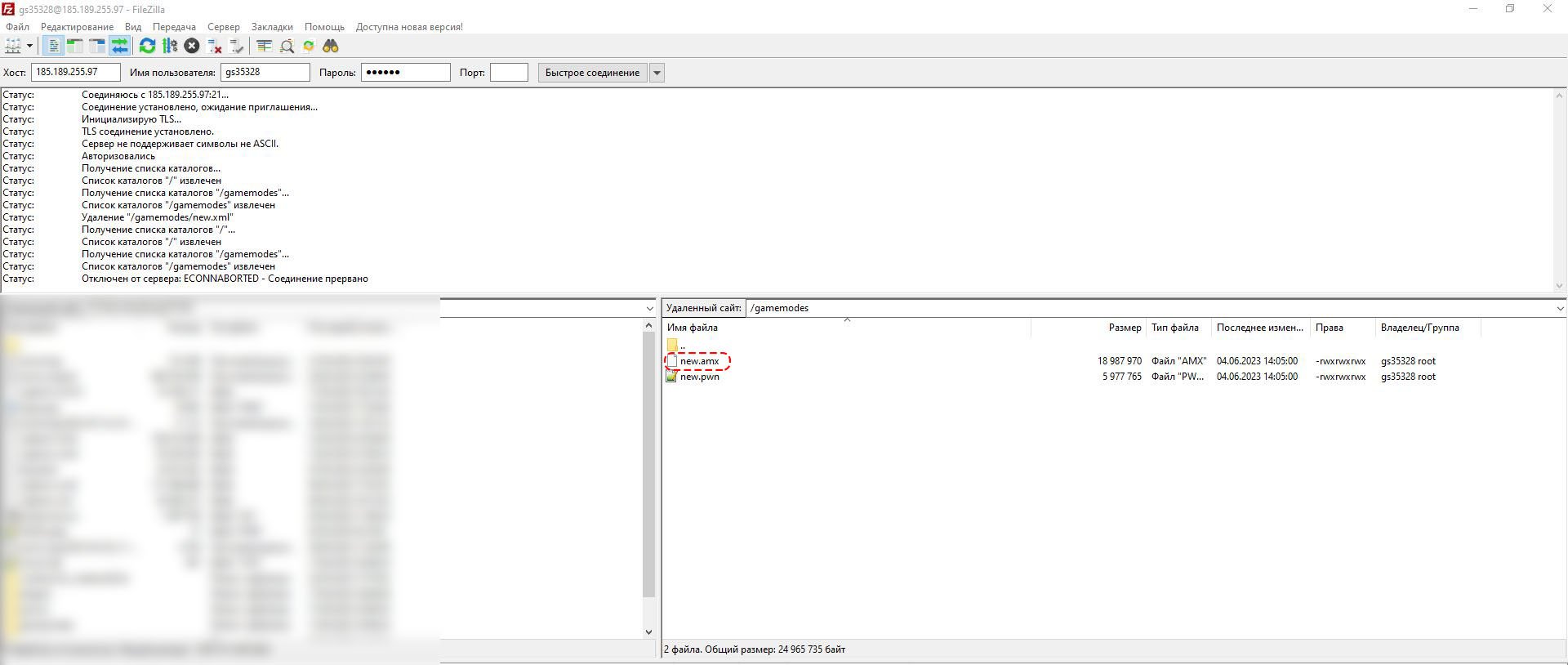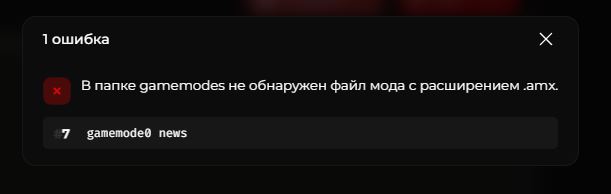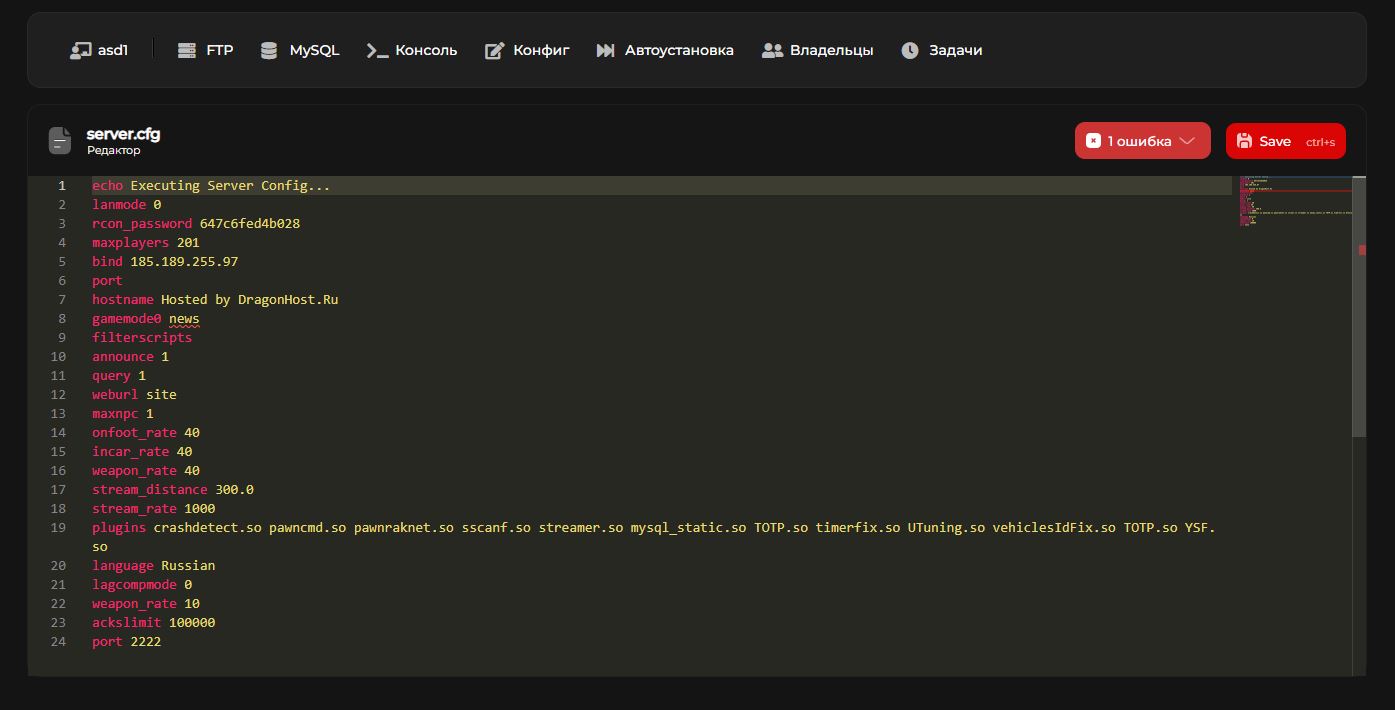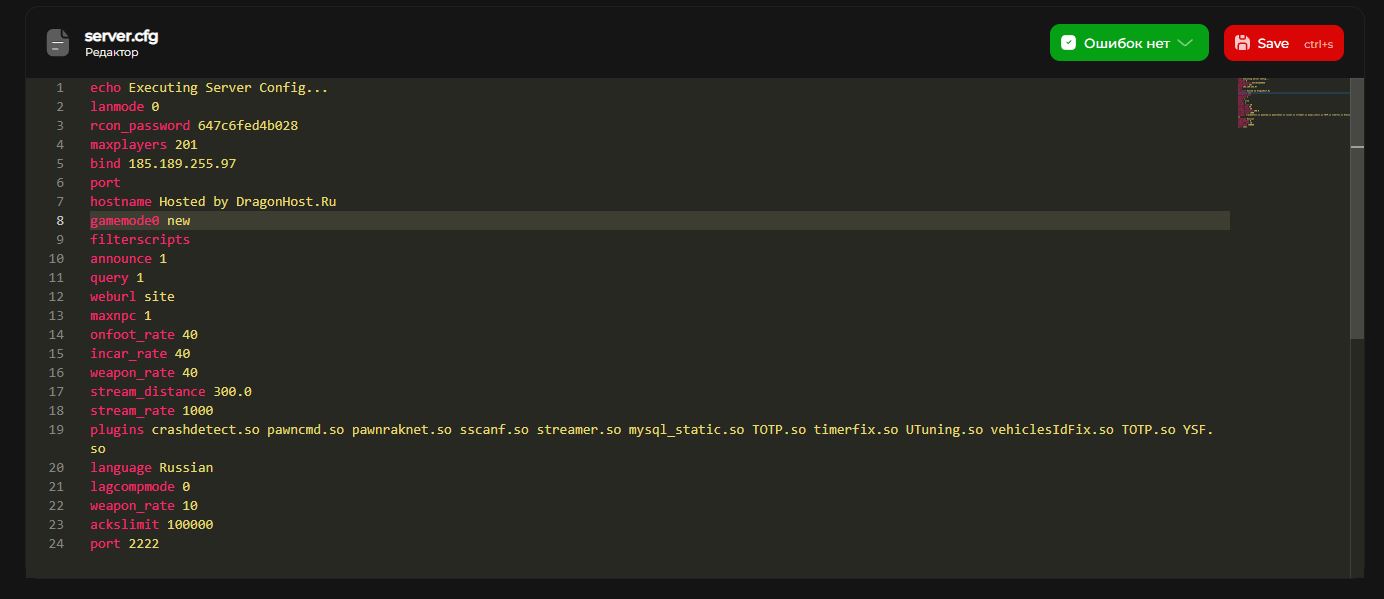|

Люди играя в самп сталкиваются с крашами, а иногда они возникают в самый важный и ответственный момент. После краша появляется окошко с адресом краша, зачастую люди не придают этому значение, а стоило бы, это поможет найти причину и убрать его в будущем. В данной теме мы рассмотрим популярные адреса крашей, а также их решение. Некоторые адреса я брал с интернета, а другие находил в темах на форуме и искал их решения для объединения в данную тему.
Для корректного отображения цветов — включите тёмную тему сайта.
Жми сюда!
Тема разделена на разные группы крашей указанные ниже.
- Частые случаи крашей.
- Редкие случаи крашей.
- Пользовательские случаи крашей. (Взято с раздела помощь)
- Частыеслучаи крашей:
Адрес: 0x007F0BF7
Причина:Некорректная работа установленной модели машины / присутствует тюнинг на машине которая её не поддерживает.
Решение:Удалить последние установленные модификации связанные с изменением моделей автомобилей.
Адрес: 0x006E3D17
Причина:Смена скина в то время, пока пед находится в машине/садится в нее.
Адрес: 0x00544BC8 / 0x00536DF4
Причина:Прогружено очень много объектов в зоне стрима. (Превышен лимит)
Решение:Установка анти-крашера + обновление зоны стрима.
-
- Редкие случаи крашей:
Адрес: 0x0059F8B4
Причина:Клиент не может загрузить объект из файла samp.img.
Решение:Переустановить самп в сборку с игрой + установка анти-крашера.
Адрес: 0x0040F64C
Причина:Проблема с разрешением экрана.
Решение:Обновить клиент сампа до более актуальной версии. (Желательно R1)
Адрес: 0x0058370A
Причина:Изменение координат игрока на большое расстояние пока он садится в машину. (Телепорт администрации)
Решение:Установка анти-крашера (Для игрока). Для администрации: дождаться пока игрок полностью окажется в автомобиле.
-
- Пользовательские случаи крашей (Пополняется / Актуально):
Адрес: 0x007324B6(Тема)
Причина: Несуществующий объект/проблема с маппингом на сервере. В большинстве случаев проблема со сборкой игры.
Решение:Поставить чистый gta3.img / Убрать моды после которых начал проявляться краш.
Адрес: 0x00728365(Тема)
Причина: Неправильно установленный худ.
Решение:Поставить оригинальный худ / удалить установленный худ.
Адрес: 0x00746929 (Тема)
Причина:Проблема с совместимостью сампа/гта.
Решение:выставить совместимость windows xp/windows 95 в свойствах ярлыка сампа/гта
-
- Если вашего адреса нету / Вы скачали готовую сборку и игра крашит:
- Проверить установленные модификации на конфликты между собой.
- Удалить скрипты/плагины из сборки которыми вы не пользуетесь.
- Поставить анти-крашер.
- Поставить скрипты которые исправляют некоторые ошибки игры из раздела фиксы.
Краш самп КАК ИСПРАВИТЬ
SA-MP 0.3.7
Exception At Address: 0x7FFFFFFF
Base: 0x04C00000
Registers:
EAX: 0x7FFFFFFFEBX: 0x002BB000ECX: 0x00856D30EDX: 0x000000E4
ESI: 0x008A5A80EDI: 0x008A6A10EBP: 0x0019FF80ESP: 0x0019FE60
EFLAGS: 0x00010206
Stack:
+0000: 0x0082498F 0x759F99F0 0x00000000 0x00825471
+0010: 0x00000094 0x00000005 0x00000001 0x00000A28
+0020: 0x00000002 0x76726553 0x20656369 0x6B636150
+0030: 0x00003220 0x00000000 0x00000000 0x00000000
+0040: 0x00000000 0x00000000 0x00000000 0x00000000
+0050: 0x00000000 0x00000000 0x00000000 0x00000000
+0060: 0x00000000 0x00000000 0x00000000 0x00000000
+0070: 0x00000000 0x00000000 0x00000000 0x00000000
+0080: 0x00000000 0x00000000 0x00000000 0x00000000
+0090: 0x00000000 0x00000000 0x00000000 0x00000000
+00A0: 0x00825348 0x00825330 0x00825330 0x002BB000
+00B0: 0xC0000005 0x00000000 0x00000000 0x00000000
+00C0: 0x00000000 0x00000000 0x00000000 0x00000000
+00D0: 0x00000000 0x00000000 0x00000000 0x00000000
+00E0: 0x00000000 0x00000000 0x00000000 0x00000000
+00F0: 0x00000000 0x00000000 0x00000000 0x00000000
+0100: 0x00000000 0x00000000 0x0019FE70 0x0019FA1C
+0110: 0x0019FFCC 0x00826794 0x008890B8 0x00000000
+0120: 0x0019FF94 0x759F38F4 0x002BB000 0x759F38D0
+0130: 0xF6DBB0B6 0x0019FFDC 0x772A5DE3 0x002BB000
+0140: 0xF446808E 0x00000000 0x00000000 0x002BB000
+0150: 0x00000000 0x00000000 0x00000000 0x00000000
+0160: 0xF446808E 0x0019FFA0 0x00000000 0x0019FFE4
+0170: 0x772BED50 0x836C4CAA 0x00000000 0x0019FFEC
+0180: 0x772A5DAE 0xFFFFFFFF 0x772CB7E1 0x00000000
+0190: 0x00000000 0x00825330 0x002BB000 0x00000000
+01A0: 0x78746341 0x00000020 0x00000001 0x000032D8
+01B0: 0x000000DC 0x00000000 0x00000020 0x00000000
+01C0: 0x00000014 0x00000001 0x00000007 0x00000034
+01D0: 0x0000017C 0x00000001 0x00000000 0x00000000
+01E0: 0x00000000 0x00000000 0x00000000 0x00000002
+01F0: 0x1A26EF4E 0x00000298 0x00000044 0x000002E0
+0200: 0x00000254 0x00000000 0xF33271BA 0x00000534
+0210: 0x0000004A 0x00000580 0x00000336 0x00000000
+0220: 0x2D59495B 0x000008B8 0x00000032 0x000008EC
+0230: 0x000002F4 0x00000000 0x32CEEACD 0x00000BE0
+0240: 0x00000042 0x00000C24 0x00000324 0x00000000
+0250: 0x38505FC8 0x00000F48 0x0000005E 0x00000FA8
+0260: 0x00000356 0x00000000 0xB1280544 0x00001300
+0270: 0x00000056 0x00001358 0x00000386 0x00000010
SCM Op: 0x0, lDbg: 0 LastRendObj: 0
Game Version: UNKNOWN
Краш самп что делать?
SA-MP 0.3.7
Exception At Address: 0x74FF845D
Base: 0x032A0000
Registers:
EAX: 0x0022F10CEBX: 0x00000001ECX: 0x00000003EDX: 0x00000000
ESI: 0x0337DC0CEDI: 0x0022F19CEBP: 0x0022F15CESP: 0x0022F10C
EFLAGS: 0x00000206
Stack:
+0000: 0xE06D7363 0x00000001 0x00000000 0x74FF845D
+0010: 0x00000003 0x19930520 0x0022F1B0 0x03388ECC
+0020: 0x00000001 0x8009000F 0x00000000 0x0022F190
+0030: 0x0022F19C 0x0337DC0C 0x0022F19C 0x0022F100
+0040: 0x00000001 0x8009000F 0x00000000 0x0022F190
+0050: 0x0022F19C 0x03355E99 0xE06D7363 0x00000001
+0060: 0x00000003 0x0022F190 0x03377770 0x0022F1CC
+0070: 0xE06D7363 0x00000001 0x00000000 0x00000000
+0080: 0x00000003 0x19930520 0x0022F1B0 0x03388ECC
+0090: 0x0022F214 0x03301A4B 0x0022F1B0 0x03388ECC
+00A0: 0x03A024C8 0x00000001 0x03300F3D 0x03377770
+00B0: 0x03A024C8 0x0022F214 0x00000001 0x00000000
+00C0: 0x00000000 0x00000000 0x00000000 0x00000000
+00D0: 0x00000000 0x00000000 0x00000000 0x00000000
+00E0: 0x00000008 0x01F30000 0x0035C730 0x0022F2D4
+00F0: 0x771A5B84 0x771A5BB3 0x0022F484 0x03371F68
+0100: 0xFFFFFFFF 0x01F30000 0x0022F490 0x03301315
+0110: 0x00363F28 0x00000008 0x01F30000 0x003585C0
+0120: 0x0022F308 0x00000000 0x771A5B00 0x7AC6E222
+0130: 0x771A2966 0x01F301C4 0x01F30000 0x00000000
+0140: 0x00000000 0x01F30150 0x00000000 0x00000000
+0150: 0x09000009 0x0035C738 0x00000000 0x00000000
+0160: 0x01F3F578 0x01F30000 0x003585C0 0x00000000
+0170: 0x0D090400 0x00000000 0x771A2B77 0x7AC6E226
+0180: 0x01F3FFB0 0x00000001 0x01F30000 0x00000100
+0190: 0x003585C0 0x0022F390 0x771A6374 0x01F30138
+01A0: 0x771A6350 0x7AC6E2BA 0x00000000 0x01F30000
+01B0: 0x003585C8 0x01F30000 0x0035C730 0x00000000
+01C0: 0x24010025 0xFFFFFFFE 0x771A5BB3 0x01F3F578
+01D0: 0x01F30150 0x00000040 0x01F30000 0x00000040
+01E0: 0x0035C730 0x0022F3E0 0x771A6374 0x01F30138
+01F0: 0x771A6350 0x7AC6E2CA 0x00000000 0x01F30000
+0200: 0x0035C738 0x00000003 0x73BC391C 0x00000008
+0210: 0x00000009 0x00363F28 0x032FF069 0x00363F37
+0220: 0x80000000 0x00363F28 0x01F30000 0x01F30150
+0230: 0x01F30000 0x01F30174 0x01F30150 0x02000002
+0240: 0x00000002 0x08000008 0x00000008 0x01F3F578
+0250: 0x73B76017 0x00000003 0x08000008 0x00000008
+0260: 0x00000008 0x002E0358 0x2B00012A 0x00000008
+0270: 0x003585C8 0x00364698 0x00352660 0x002E0048
Источник
Что делать если крашится САМП 0.3.7?
Модификация ГТА Сан-Андреас Мультиплеер имеет обширную аудиторию и по сей день. Многие игроки попросту оставляют ее, заходя в игру, чтобы отдохнуть и развеяться. Так или иначе, переходы серверов на обновленные версии клиента редко проходят гладко. После последних апдейтов (версия 0.3.7) игроки стали наблюдать вылеты при запуске или при заходе на какой-либо сервер. Почему так происходит и что следует делать дабы исправить проблему?
Краш в GTA и SA-MP довольно частая проблема
Причины краша и решения
Мы выделили самые частые поломки, которые возникают при использовании SA-MP 0.3.7. Ознакомьтесь со статьей и определите свою ситуацию. Итак, начнем с самых простых методов, позволяющих обойтись без серьезных изменений.
Метод №1
Для начала нужно сделать стандартные процедуры. Просматриваем следующее:
- проверить систему на наличие вредоносного ПО;
- очистить операционку от мусора (CCleaner в помощь);
- активировать последние апдейты системы и драйверов;
Метод №2
Далее проверяем путь к директории с игрой – везде должна быть только латиница. Рекомендуем также изменить имя папки «Мои Документы» в «My Documents», а если желания делать этого нет, то придется скачать другой репак.
Метод №3
Если игра вылетает при запуске, то переустановите ГТА на другой диск. Можно заменить название папки другим, но без русских букв, или просто скопировать содержимое.
Метод №4
Настройка совместимости частенько решает проблему. Для этого нужно включить совместимость с Windows XP (пакет обновления 2) на исполнительном файле самого GTA и на исполнительном файле САМП. Если этот метод не помог, то стоит попробовать переключить совместимость обоих эксешных файликов на Windows 98, а после очередного вылета убрать галочку с совместимости.
Метод №5
Изменить конфигурации игры необходимо тогда, когда она вылетает через несколько минут. Прежде всего, в меню настроек обратите внимание на разрешение экрана. Если последняя цифра 16, то переставьте ее на 32.
- Многие отключают ограничитель FPS, но не делайте так, ведь это приводит к вылетам. Нужно обязательно включить его в настройках. На английском этот пункт называется «Frame Limiter», соответственно, нам нужно переключить его в режим «ON».
- Также рекомендуем ослабить качество изображения и дальность прорисовки видео.
Метод №6
Если при запуске появляется черный экран, а игра вылетает без загрузки — нужно стереть файл с настройками пользователя. Находится он в папке «Мои документы» в директории с игрой. Нас интересует файлик gta_sa.set.
- Разумеется, при запуске игры, после устранения проблемы этим методом, необходимо понизить настройки, ведь причина кроется в слабом железе, его возможных неисправностях и отсутствии полной совместимости оборудования.
Метод №7
Игра крашится при попытке сесть за руль автомобиля? Проблема кроется в звуковых файлах. Для их исправления скопируйте файлы папки «stream» и «sfx» в папку «audio» установленной игры. Скопировать эти директории можно на любом другом компьютере, или установив игру в другой раздел.
- Альтернативное решение – установка скрипта CLEO в соответствующую папку с игрой.
Метод №8
Установка CLEO «anticrasher.cs» позволяет избавиться от некоторых конфликтов, появившихся в результате установки большого количества модов.
Протестируйте другие моды для мультиплеера
Метод №9
Вполне очевидно, что нужно удалить установленные моды, после которых начала появляться ошибка. На стабильность работы могут повлиять даже античиты, поэтому обдумайте желание наставить всего и побольше.
Метод №10
Если же ничего не помогает, то остается только один путь – переустановка самой игры и инсталлирование последней версии SA-MP. В свою очередь, мы надеемся, что до этого дело не дойдет, и решение будет намного проще. Если некоторые решения остались для вас непонятны, дуйте в Ютуб.
Источник
Вопрос Крашится САМП при входе и выдаёт ошибку гта
Salvatore_Azkaban
Новичок
Вложения
Phirile
Участник
проверь во первых это.
если не поможет, то попробуй фиксы скачать для сампа. не помогло, еще вариант:
- Правой кнопкой на ярлык приложения.
- Клик на строчку «Свойства».
- В окне выбрать раздел «Совместимость».
- Поставить галочку, как на картинке.
- В строке выбора ОС указать вашу текущую версию.
- Нажать «Применить» и «ОК».
- Запустить приложение.
‘
это если не поможет тоже попробуй, ну и последнее что приходит на ум:
Переустановка Microsoft Visual C++ :
Дефект устраняется при помощи обновления и переустановки программного комплекса. Предпочтительнее полностью переустановить Visual C++. Перед этим следует удалить все установленные пакеты. Для этого зайти в «Программы и компоненты» и далее по списку:
- Найти Microsoft Visual C++.
- Удалить.
- Скачать Microsoft Visual C++, исходя из разрядности твоей операционной системы (х86 для 32-разрядной, х64 для 64-разрядной);
- Установить;
- Перезагрузить компьютер;
- Запустить проблемное приложение;
p.s выбирал ли ты сборки в настройках сампа, если нет, то возможно ты бы не ебался с этим.
если ничего не поможет, то попробуй удалить C:Usersназвание-пкDocumentsGTA San Andreas User Files
надеюсь я тебе хоть как-то помог!
Salvatore_Azkaban
Новичок
проверь во первых это.
если не поможет, то попробуй фиксы скачать для сампа. не помогло, еще вариант:
- Правой кнопкой на ярлык приложения.
- Клик на строчку «Свойства».
- В окне выбрать раздел «Совместимость».
- Поставить галочку, как на картинке.
- В строке выбора ОС указать вашу текущую версию.
- Нажать «Применить» и «ОК».
- Запустить приложение.
‘
это если не поможет тоже попробуй, ну и последнее что приходит на ум:
Переустановка Microsoft Visual C++ :
Дефект устраняется при помощи обновления и переустановки программного комплекса. Предпочтительнее полностью переустановить Visual C++. Перед этим следует удалить все установленные пакеты. Для этого зайти в «Программы и компоненты» и далее по списку:
- Найти Microsoft Visual C++.
- Удалить.
- Скачать Microsoft Visual C++, исходя из разрядности твоей операционной системы (х86 для 32-разрядной, х64 для 64-разрядной);
- Установить;
- Перезагрузить компьютер;
- Запустить проблемное приложение;
p.s выбирал ли ты сборки в настройках сампа, если нет, то возможно ты бы не ебался с этим.
если ничего не поможет, то попробуй удалить C:Usersназвание-пкDocumentsGTA San Andreas User Files
Источник
Вопрос Краш игры при любом ENB
MakeDream
Новичок
SA-MP 0.3.7
Exception At Address: 0x00000000
Base: 0x04B00000
Registers:
EAX: 0x00000000 EBX: 0x00000001 ECX: 0x041F0C58 EDX: 0x0000047D
ESI: 0x00000064 EDI: 0x041F0C58 EBP: 0x0177FD00 ESP: 0x0177FCF4
EFLAGS: 0x00010206
Stack:
+0000: 0x6B2828E1 0x041F0C58 0x041F0C58 0x0046A201
+0010: 0x00469FF7 0x00006147 0x041F0C58 0x00000000
+0020: 0x6B28057F 0x041F7760 0x041F0C58 0x0046A220
+0030: 0x0A7F6622 0x00000016 0x0177FD8C 0x00000000
+0040: 0x00000002 0x0177FD7C 0x0083C528 0xFFFFFFFF
+0050: 0x0053BFCC 0x0000001A 0xFFFFFFFF 0x00000000
+0060: 0x00002710 0x00002710 0x741AF660 0x04B9DAAE
+0070: 0x0000001A 0x0A7F6601 0x00000000 0x741AF660
+0080: 0x0177FD64 0x0177F6B4 0x0177FF70 0x04BB5D64
+0090: 0x04BDA678 0x00000002 0x741AF660 0x0053E986
+00A0: 0x00000001 0x00000001 0x0000000A 0x0053ECC2
+00B0: 0x00000001 0x00619B71 0x0000001A 0x00000001
+00C0: 0x00000001 0x0000000A 0x00748DA0 0x0000001A
+00D0: 0x00000001 0x74A8CDA0 0x00000000 0x0177FF80
+00E0: 0x002CF000 0x01810000 0x4D27F4EA 0x01810EC8
+00F0: 0x00000008 0x00000100 0x00000008 0x00000102
+0100: 0x44A00000 0x44070000 0x00000000 0x00000000
+0110: 0x00000A00 0x00000438 0x00000000 0x00000001
+0120: 0x000E0668 0x00000113 0x00004242 0x00000000
+0130: 0x00608B35 0x00000500 0x0000021C 0x0000002C
+0140: 0x0177FE24 0x00825EA4 0x0177FF70 0x73E6A7B1
+0150: 0x00000000 0x002CF000 0x00821D17 0x00835342
+0160: 0x8DCE5D7C 0x0177FF80 0x008246F1 0x00400000
+0170: 0x00000000 0x01BC33F6 0x0000000A 0x00000094
+0180: 0x00000006 0x00000002 0x000023F0 0x00000002
+0190: 0x00000000 0x00000000 0x00000000 0x00000000
+01A0: 0x00000000 0x00000000 0x00000000 0x00000000
+01B0: 0x00000000 0x00000000 0x00000000 0x00000000
+01C0: 0x00000000 0x00000000 0x00000000 0x00000000
+01D0: 0x00000000 0x00000000 0x00000000 0x00000000
+01E0: 0x00000000 0x00000000 0x00000000 0x00000000
+01F0: 0x00000000 0x00000000 0x00000000 0x00000000
+0200: 0x00000000 0x00000000 0x00000000 0x00824588
+0210: 0x00824570 0x00824570 0x002CF000 0xC0000005
+0220: 0x00000000 0x01BC33F6 0x00000044 0x01BD84A0
+0230: 0x01BD9BF8 0x01BD8BD0 0x00000000 0x00000000
+0240: 0x00000000 0x00000000 0x00000000 0x00000000
+0250: 0x00000000 0x00000000 0x00000000 0x00000000
+0260: 0xFFFFFFFF 0xFFFFFFFF 0xFFFFFFFF 0x00000000
+0270: 0x00000000 0x0177FE70 0x0177F6B4 0x0177FFCC
SCM Op: 0x446, lDbg: 0 LastRendObj: 0
Game Version: US 1.0
™ ChipFamily
По ту сторону надежды.
Удалённый пользователь 257097
Гость
SA-MP 0.3.7
Exception At Address: 0x00000000
Base: 0x04B00000
Registers:
EAX: 0x00000000 EBX: 0x00000001 ECX: 0x041F0C58 EDX: 0x0000047D
ESI: 0x00000064 EDI: 0x041F0C58 EBP: 0x0177FD00 ESP: 0x0177FCF4
EFLAGS: 0x00010206
Stack:
+0000: 0x6B2828E1 0x041F0C58 0x041F0C58 0x0046A201
+0010: 0x00469FF7 0x00006147 0x041F0C58 0x00000000
+0020: 0x6B28057F 0x041F7760 0x041F0C58 0x0046A220
+0030: 0x0A7F6622 0x00000016 0x0177FD8C 0x00000000
+0040: 0x00000002 0x0177FD7C 0x0083C528 0xFFFFFFFF
+0050: 0x0053BFCC 0x0000001A 0xFFFFFFFF 0x00000000
+0060: 0x00002710 0x00002710 0x741AF660 0x04B9DAAE
+0070: 0x0000001A 0x0A7F6601 0x00000000 0x741AF660
+0080: 0x0177FD64 0x0177F6B4 0x0177FF70 0x04BB5D64
+0090: 0x04BDA678 0x00000002 0x741AF660 0x0053E986
+00A0: 0x00000001 0x00000001 0x0000000A 0x0053ECC2
+00B0: 0x00000001 0x00619B71 0x0000001A 0x00000001
+00C0: 0x00000001 0x0000000A 0x00748DA0 0x0000001A
+00D0: 0x00000001 0x74A8CDA0 0x00000000 0x0177FF80
+00E0: 0x002CF000 0x01810000 0x4D27F4EA 0x01810EC8
+00F0: 0x00000008 0x00000100 0x00000008 0x00000102
+0100: 0x44A00000 0x44070000 0x00000000 0x00000000
+0110: 0x00000A00 0x00000438 0x00000000 0x00000001
+0120: 0x000E0668 0x00000113 0x00004242 0x00000000
+0130: 0x00608B35 0x00000500 0x0000021C 0x0000002C
+0140: 0x0177FE24 0x00825EA4 0x0177FF70 0x73E6A7B1
+0150: 0x00000000 0x002CF000 0x00821D17 0x00835342
+0160: 0x8DCE5D7C 0x0177FF80 0x008246F1 0x00400000
+0170: 0x00000000 0x01BC33F6 0x0000000A 0x00000094
+0180: 0x00000006 0x00000002 0x000023F0 0x00000002
+0190: 0x00000000 0x00000000 0x00000000 0x00000000
+01A0: 0x00000000 0x00000000 0x00000000 0x00000000
+01B0: 0x00000000 0x00000000 0x00000000 0x00000000
+01C0: 0x00000000 0x00000000 0x00000000 0x00000000
+01D0: 0x00000000 0x00000000 0x00000000 0x00000000
+01E0: 0x00000000 0x00000000 0x00000000 0x00000000
+01F0: 0x00000000 0x00000000 0x00000000 0x00000000
+0200: 0x00000000 0x00000000 0x00000000 0x00824588
+0210: 0x00824570 0x00824570 0x002CF000 0xC0000005
+0220: 0x00000000 0x01BC33F6 0x00000044 0x01BD84A0
+0230: 0x01BD9BF8 0x01BD8BD0 0x00000000 0x00000000
+0240: 0x00000000 0x00000000 0x00000000 0x00000000
+0250: 0x00000000 0x00000000 0x00000000 0x00000000
+0260: 0xFFFFFFFF 0xFFFFFFFF 0xFFFFFFFF 0x00000000
+0270: 0x00000000 0x0177FE70 0x0177F6B4 0x0177FFCC
SCM Op: 0x446, lDbg: 0 LastRendObj: 0
Game Version: US 1.0
ENB штука капризная.
1. Во первых скачай нормальную gta_sa.exe
2. Он может ругаться на некоторые скрипты
Итого: Проблема может быть в самой сборке.
В общем у меня самого такая же проблема была, я её решил, но у всех по разному может быть, есть несколько вариантов
1. Скачать gta_sa.exe 1.0 US Скачал я сам из интернета читсую, не пошло, перекинул из другой сборки GTA SA, где ENB установлен, заработало. ХЗ почему так, но заработало) Файл с рабочим gta_sa.exe закину на Я. Диск(поддерживает ENB gta_sa.rar (https://yadi.sk/d/0BfQkqU1oHcaEA) ). (в настройках GTA SA нет full hd, НО в самом SAMP’е есть.)
2. Сам не знаю как это работает, но почуди со совместимостью, с файлом gta_sa.exe сначала поставь для XP, потом для Vist’ы и т.д.. Вроде бы бред но мне помогло.(если не поможет поставь совместимость с SAMP’ом мб поможет)
3. И разумеется самый лучший способ накатить на GTA SA, ENB — это собирать с чистой GTA SA сборку), тогда просто сразу закидываешь ENB и потом уже asi loader’ы и тп, если краш, то разберайся со скриптами и тп)
Надеюсь тебе поможет:happy:
Источник
Содержание
- Способ 1: Исправление проблем с совместимостью
- Способ 2: Включение компонентов Windows
- Способ 3: Добавление SA:MP в исключения брандмауэра
- Способ 4: Переход на последнюю версию клиента
- Способ 5: Переустановка DirectX
- Вопросы и ответы
Для игры в GTA: San Andreas по сети необходимо скачать клиент под названием SA:MP. Сейчас этот метод гейминга все еще пользуется большой популярностью, поэтому многие юзеры сталкиваются с задачей инсталляции приложения на компьютер под управлением Windows 10. Не всегда после установки получается запустить клиент для подключения к серверу, что может быть связано с разными проблемами. Именно об их решении и пойдет речь далее.
Способ 1: Исправление проблем с совместимостью
Самая частая неполадка, из-за которой клиент мультиплеерной версии GTA не хочет запускаться или подключаться к серверу, — неправильно установленные параметры совместимости со старыми сборками Windows, ранее заданные вручную пользователем или автоматически. Давайте разберемся, как сбросить их и задать рекомендованные значения.
- Перейдите по пути игры и отыщите там исполняемый файл «Samp». Кликните по нему правой кнопкой мыши, чтобы отобразить контекстное меню.
- В появившемся списке вас интересует пункт «Свойства».
- После открытия нового окна переместитесь на вкладку «Совместимость».
- Здесь снимите галочки со всех пунктов, связанных с режимом совместимости и дополнительными параметрами.
- Затем щелкните по кнопке «Запустить средство устранения проблем с совместимостью».
- Дождитесь окончания обнаружения неполадок. Эта операция займет буквально несколько секунд.
- После появления «Выберите режим диагностики» укажите «Использовать рекомендованные параметры».
- Теперь, когда новая конфигурация будет применена, нажмите по «Проверить программу» и попытайтесь подключиться к серверу.
- Если неполадка все еще наблюдается, произведите те же самые шаги, но уже с объектом «Gta_sa».

Компьютер перезагружать не нужно, ведь все изменения будут применены сразу же. Просто закройте окно настройки совместимости и попробуйте подключиться к одному из рабочих серверов, чтобы проверить функционирование клиента.
В Windows 10 имеется несколько встроенных компонентов, которые часто используются старыми программами для запуска и корректной работы. GTA: San Andreas тоже относится к списку таких приложений, ведь была выпущена довольно давно. По умолчанию компоненты, необходимые для запуска, должны быть включены, однако из-за сбоев или действий пользователя параметры могут сбиться. Мы советуем просто проверить настройки и включить их, если это потребуется.
- Откройте «Пуск» и через поиск отыщите приложение «Панель управления».
- Там вас интересует раздел «Программы и компоненты».
- Через левое меню переместитесь к «Включение или отключение компонентов Windows».
- Дождитесь загрузки всех компонентов в появившемся окне.
- Активируйте первые пункты, связанные с .NET Framework.
- Затем опуститесь вниз по списку, где поставьте галочку возле «Компоненты прежних версий».

Отправьте компьютер на перезагрузку, чтобы применить все изменения. Только после этого переходите к проверке действенности выполненных манипуляций, попытавшись подключиться к любому серверу через SA:MP.
Способ 3: Добавление SA:MP в исключения брандмауэра
Рассматриваемый сегодня клиент позволяет подключаться к сетевым серверам, а это значит, что все процессы происходят через интернет. В операционной системе имеется межсетевой экран, который может заблокировать весь подозрительный входящий и исходящий трафик. SA:MP это тоже может коснуться, что в итоге приведет к трудностям с подключением к серверу. Мы советуем добавить приложение в исключения, чтобы брандмауэр просто игнорировал его.
- Откройте «Пуск» и перейдите в «Параметры».
- Здесь выберите плитку «Сеть и Интернет».
- Кликните по нижней надписи «Брандмауэр Windows».
- В появившемся меню вам нужна надпись «Разрешить работу с приложением через брандмауэр».
- В окне «Разрешенные программы» нажмите по кнопке «Изменить параметры».
- Теперь перейдите в «Разрешить другое приложение».
- Нажмите на «Обзор», чтобы задать путь к исполняемому файлу SA:MP.
- В стандартном окне Проводника отыщите и выделите приложение.
- Щелкните по «Добавить».
- Убедитесь, что теперь SA:MP имеется в списке разрешенных программ и доступен как для частной, так и публичной сети.

Теперь стандартный межсетевой экран Windows не будет оказывать никакого влияния на SA:MP, поэтому можно смело запускать клиент и проверять работоспособность серверов.
Способ 4: Переход на последнюю версию клиента
Этот метод подойдет только тем юзерам, кто использует не последнюю версию SA:MP и способен перейти на новую, убедившись, что интересующие серверы корректно функционируют на сборке 0.3.7. От вас требуется выполнить всего несколько простых действий.
Скачать SA:MP с официального сайта
- Перейдите по ссылке выше, чтобы попасть на страницу загрузки SA:MP. Здесь щелкните по надписи «Download Page» напротив последней версии клиента.
- Воспользуйтесь одним из доступных зеркал, чтобы начать скачивание.
- Ожидайте завершения загрузки исполняемого файла и запустите его через раздел «Загрузки» в браузере или место, куда объект был скачан.
- Следуйте инструкциям инсталлятора, указав папку с GTA: San Andreas для установки приложения, если она не была обнаружена автоматически.

Новые файлы автоматически заменят старые, а вы можете запускать SA:MP, проверяя корректность функционирования клиента. Не забывайте, что некоторые серверы не работают на последней версии, поэтому учитывайте данную особенность при реализации метода.
Способ 5: Переустановка DirectX
Мы сделали этот вариант заключительным, поскольку он является радикальным и не всегда оказывается эффективным. Его суть заключается в переустановке DirectX в Виндовс 10 со включением недостающих компонентов. Такие действия помогают в тех случаях, когда из-за каких-то сбоев файлы компонента были повреждены или утеряны. Более детальные инструкции по этой теме ищите в другом руководстве на нашем сайте, нажав по следующей ссылке.
Подробнее: Переустановка и добавление недостающих компонентов DirectX в Windows 10
Только что вы ознакомились с пятью разными вариантами решения проблемы с работоспособностью SA:MP в GTA: San Andreas. В случае, когда ни один из них не оказался эффективным, попробуйте загрузить другую сборку самой игры, если не используете лицензию.
После перехода практически всех серверов на новый клиент SAMP 0.3.7, игроки столкнулись с рядом новых проблем:
- Не возможно подключиться к серверу
- Вылетает игра с ошибкой
- При входе на сервер, запускается одиночная игра GTA San Andreas
- При входе на сервер SAMP, отображается белый экран
Все эти проблемы можно решить одним легким путем, переустановкой игры и установкой самой последней версии SAMP 0.3.7, все это вы можете бесплатно скачать с нашего сайта:
- Скачать чистую GTA San Andreas
- Скачать последнюю версию SAMP 0.3.7
Если вы не хотите полностью скачивать игру и переустанавливать ее, то можно попробовать выполнить несколько шагов, которые помогут устранить некоторые проблемы:
- Что бы устранить проблему с белым экраном в SAMP или с запуском одиночной игры, вам потребуется скачать gta_sa.exe версии US 1.0 и закинуть в папку с игрой подтвердив замену — Скачать
- Что бы устранить проблему с вылетом, вам нужно зайти в корневую папку игры GTA SA и удалить плагин Sampfuncs, именно из за него у вас не запускается SA-MP 0.3.7
- Если у вас в чате появляются сообщения с текстом «Warning…» и после чего вылетает игра то скачайте Антикрашер для samp 0.3.7 — Скачать
©
|
Часто встречающиеся ошибки при подключении к серверу SA:MP
Часто встречающиеся ошибки SA:MP, или что делать если не работает клиент SA:MP.
Добрый день, в этой статье я опишу наиболее часто встречающиеся ошибки связанные с сампом. Прочитав статью вы узнаете: что делать если не работает самп, что делать если не удаётся зайти на сервер и др. Статья будет полезна как новичкам в игре, так и тем кто играет уже больше года.
Первая проблема.
При запуске самп – следующая ошибка:
“CONNECTION REJECTED: Unacceptable NickName Please choose another nick between and 3-20 characters Please use only a-z, A-Z, 0-9 Use /quit to exit or press ESC and select Quit Game”
Данная ошибка может возникнуть при: Регистрации, тогда – вам следует выбрать другой ник. Если вылезла данная ошибка это значит что либо ник который вы выбрали уже занят, либо написан некорректно. Как некорректно? Например с использованием запрещённых символов — ? / ! @ * & ^% $ и т.д. Либо длина ника слишком большая и превышает 20 символов.
Данная ошибка также может возникнуть и при входе в игру. Вы уже зарегистрировали ник, но при заходе на сервер появляется данная ошибка? Значит ваш аккаунт уже используется, вероятнее всего вас взломали. В этом случае следует восстановить пароль по e-mail (если он был привязан к аккаунту). Если нет – то вам следует перейти на форум и написать в раздел тех. Поддержки об угоне аккаунта.
Вторая проблема
При запуске самп следующая ошибка: “Server didn’t respond. Retrying..” – и так бесконечный цикл.
Проблема может возникать из-за: неправильно указанного IP адреса. Проверьте, правильно ли вы ввели IP адрес сервера. Также проблема может возникнуть из-за того, что сервер отключен. В таком случае – от вас ничего не зависит, просто ждите когда его включат. Третье – ваша версия клиента не подходит для сервера. Например сервер на 0.3x а вы на 0.3z и т.д.
Третья проблема
При подключении к серверу в чат выдаёт следующую строку: “You are banned from this server”. Это значит вы заблокированы на сервере по IP адресу. Возможно вас заблокировал администратор за нарушения правил игры, а возможно бан прилетел от сервера по ошибке. Решение проблемы есть – перезапуск вашего интернет соединения. Просто выключите и ещё раз включите ваш интернет.
Четвёртая проблема
Не удается подключиться к серверу. В чат пишет: “Server is Full, Retrying..” – это значит, что сервер заполнен. Просто ждите когда освободится слот для вас.
Выше описаны наиболее часто встречающиеся ошибки при подключении к серверу. Если вы не нашли здесь вашей ошибки, то убедительная просьба оставить её в комментариях. Мы опишем эту проблему и расскажем о её решении.
Пятая проблема (ответ на вопрос из комментариев)
Если при заходе на сервер диалоговое окно вам выдаёт ошибку: «Please locate it now», то ваша проблема в том, что вы неправильно указали путь к Gta San Andreas в настройках клиента. Для того чтобы правильно указать путь к Gta вам следует:
В верхней части окна найти вкладку «Tools» и выбрать «Setting»:
Далее найти строку в которую записан путь к игре — и заного выбрать путь к вашей установленной гташке:
- Просмотров: 54838
- Дата: 21-04-2014, 05:25
- Добавил: Admin
Понравился пост «Часто встречающиеся ошибки при подключении к серверу SA:MP.» из категории Советы SA:MP, хочешь поделиться мнением, задать вопрос? Прокомментируй пост! Оцени работу автора и повлияй на рейтинг данного поста.
Источник
«The server didn’t respond. Retrying» в SA-MP что делать?
При попытке входа на сервер в мультиплеерном режиме GTA San Andreas или прямо в процессе игры может случиться разрыв соединения, и игрока выкинет на главный экран. При этом возникает ошибка «The server didn’t respond. Retrying» в SAMP, далее я расскажу, что делать, если в чате игры появляется это сообщение.
Что это за ошибка «The server didn’t respond. Retrying» в SAMP?
На русский язык данное сообщение переводится как «Сервер не отвечает. Попытка повторного подключения». Следовательно, ошибка заключается в том, что клиент SAMP не может соединиться с сервером игры. Возникать она может как при подключении к любому серверу, так и при входе в конкретную мультиплеерную игру. Также может возникать ошибка описанная в прошлой статье Unable to execute.
Причин появления ошибки «The server didn’t respond. Retrying» существует несколько:
- Сервер отключен, переполнен или работает с ошибками.
- Ваш компьютер не соединен с интернетом.
- При входе на сервер были введены неправильные регистрационные данные (большинство игр в SAMP требуют введения логина и пароля).
- В главном меню программы SAMP было с ошибками указано имя пользователя.
- Маршрутизатором, антивирусом или брандмауэром заблокирован порт — он обозначается цифрами, идущими через двоеточие после IP-адреса сервера.
- Ваш IP-адрес заблокирован сервером — это может случиться и в том случае, если вы входите в игру в первый раз в жизни, если используется динамический адрес.
В первую очередь нужно проверить, работает ли сервер — посмотрите в главном окне SAMP, есть ли на нем подключенные игроки. Также стоит протестировать соединение с ним вне программы, через команду ping xxx, где xxx — IP-адрес сервера. Вводить ее нужно в командной строке Windows.
Если сервер отключен, сделать ничего нельзя. Остальные же проблемы можно исправить самостоятельно, в т.ч. и обойти бан.
Как исправить ошибку «The server didn’t respond. Retrying» в SAMP?
- Если соединение с интернетом есть, а сервер SAMP отвечает на пинг, следует убедиться, что с данными пользователя, используемыми для входа в игру, все в порядке.
- В главном меню программы в поле над списком серверов указывается имя игрока — оно должно быть написано латинскими буквами, без лишних символов (допускаются только дефис и нижнее подчеркивание). В особенности это важно для RP-серверов, на которых требуется имя вида «Имя_Фамилия».
- Также нужно проверить свои регистрационные данные на конкретном проекте — у каждого из них свои правила, которые нужно внимательно изучить при первом входе в игру.

Если ошибка «The server didn’t respond. Retrying» в SA-MP возникает сразу после запуска GTA, не давая даже дойти до регистрации на сервере, то, скорее всего, ваш IP-адрес попал под блокировку. Исправить это можно несколькими способами:
- Перезагрузить модем или маршрутизатор, если адрес динамический. При повторном включении оборудования компьютеру будет выдан новый адрес, который, возможно, не забанен. Повторять до тех пор, пока не получится подключиться. Следует учитывать, что это временное решение.
- Включить VPN, если адрес статический. Нужно использовать не браузерные VPN, а полноценные программы. Недостаток этого способа — резкое падение скорости соединения, ограничение трафика.
- Связаться с администрацией проекта и попросить разбан, если вы не нарушали правила сервера.
Если бана нет, возможна блокировка порта 7777 брандмауэром. Перед подключением к серверу следует отключить антивирус и фаерволл; если ошибка «The server didn’t respond. Retrying» пропадет, следует разблокировать порт через настройки защитного ПО.
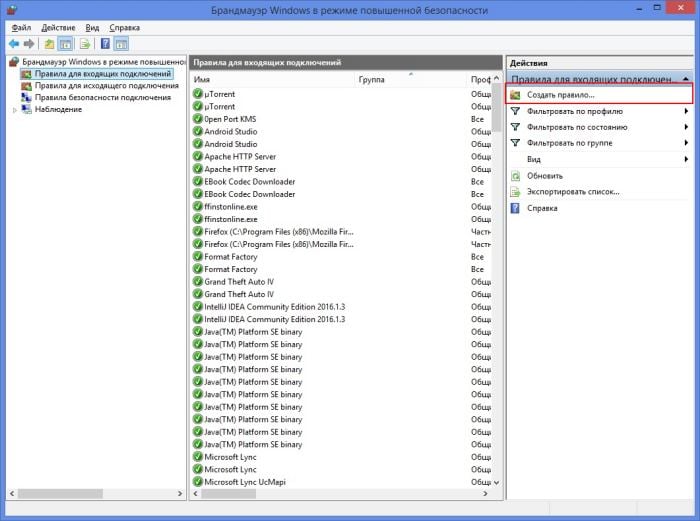
Зная, что делать при ошибке «The server didn’t respond. Retrying» в SA-MP, легко восстановить доступ к серверу GTA SA. Если ничто не помогает, попробуйте зайти на другие проекты — в SAMP их множество, и все более-менее одинаковые.
Источник
При попытке входа на сервер в мультиплеерном режиме GTA San Andreas или прямо в процессе игры может случиться разрыв соединения, и игрока выкинет на главный экран. При этом возникает ошибка «The server didn’t respond. Retrying» в SAMP, далее я расскажу, что делать, если в чате игры появляется это сообщение.
Что это за ошибка «The server didn’t respond. Retrying» в SAMP?
На русский язык данное сообщение переводится как «Сервер не отвечает. Попытка повторного подключения». Следовательно, ошибка заключается в том, что клиент SAMP не может соединиться с сервером игры. Возникать она может как при подключении к любому серверу, так и при входе в конкретную мультиплеерную игру. Также может возникать ошибка описанная в прошлой статье Unable to execute.
Причин появления ошибки «The server didn’t respond. Retrying» существует несколько:
- Сервер отключен, переполнен или работает с ошибками.
- Ваш компьютер не соединен с интернетом.
- При входе на сервер были введены неправильные регистрационные данные (большинство игр в SAMP требуют введения логина и пароля).
- В главном меню программы SAMP было с ошибками указано имя пользователя.
- Маршрутизатором, антивирусом или брандмауэром заблокирован порт — он обозначается цифрами, идущими через двоеточие после IP-адреса сервера.
- Ваш IP-адрес заблокирован сервером — это может случиться и в том случае, если вы входите в игру в первый раз в жизни, если используется динамический адрес.
В первую очередь нужно проверить, работает ли сервер — посмотрите в главном окне SAMP, есть ли на нем подключенные игроки. Также стоит протестировать соединение с ним вне программы, через команду ping xxx, где xxx — IP-адрес сервера. Вводить ее нужно в командной строке Windows.
Если сервер отключен, сделать ничего нельзя. Остальные же проблемы можно исправить самостоятельно, в т.ч. и обойти бан.
Как исправить ошибку «The server didn’t respond. Retrying» в SAMP?
- Если соединение с интернетом есть, а сервер SAMP отвечает на пинг, следует убедиться, что с данными пользователя, используемыми для входа в игру, все в порядке.
- В главном меню программы в поле над списком серверов указывается имя игрока — оно должно быть написано латинскими буквами, без лишних символов (допускаются только дефис и нижнее подчеркивание). В особенности это важно для RP-серверов, на которых требуется имя вида «Имя_Фамилия».
- Также нужно проверить свои регистрационные данные на конкретном проекте — у каждого из них свои правила, которые нужно внимательно изучить при первом входе в игру.
Если ошибка «The server didn’t respond. Retrying» в SA-MP возникает сразу после запуска GTA, не давая даже дойти до регистрации на сервере, то, скорее всего, ваш IP-адрес попал под блокировку. Исправить это можно несколькими способами:
- Перезагрузить модем или маршрутизатор, если адрес динамический. При повторном включении оборудования компьютеру будет выдан новый адрес, который, возможно, не забанен. Повторять до тех пор, пока не получится подключиться. Следует учитывать, что это временное решение.
- Включить VPN, если адрес статический. Нужно использовать не браузерные VPN, а полноценные программы. Недостаток этого способа — резкое падение скорости соединения, ограничение трафика.
- Связаться с администрацией проекта и попросить разбан, если вы не нарушали правила сервера.
Если бана нет, возможна блокировка порта 7777 брандмауэром. Перед подключением к серверу следует отключить антивирус и фаерволл; если ошибка «The server didn’t respond. Retrying» пропадет, следует разблокировать порт через настройки защитного ПО.
Зная, что делать при ошибке «The server didn’t respond. Retrying» в SA-MP, легко восстановить доступ к серверу GTA SA. Если ничто не помогает, попробуйте зайти на другие проекты — в SAMP их множество, и все более-менее одинаковые.
Опубликовано 07.06.2017 Обновлено 28.04.2021
После перехода практически всех серверов на новый клиент SAMP 0.3.7, игроки столкнулись с рядом новых проблем:
- Не возможно подключиться к серверу
- Вылетает игра с ошибкой
- При входе на сервер, запускается одиночная игра GTA San Andreas
- При входе на сервер SAMP, отображается белый экран
Все эти проблемы можно решить одним легким путем, переустановкой игры и установкой самой последней версии SAMP 0.3.7, все это вы можете бесплатно скачать с нашего сайта:
- Скачать чистую GTA San Andreas
- Скачать последнюю версию SAMP 0.3.7
Если вы не хотите полностью скачивать игру и переустанавливать ее, то можно попробовать выполнить несколько шагов, которые помогут устранить некоторые проблемы:
- Что бы устранить проблему с белым экраном в SAMP или с запуском одиночной игры, вам потребуется скачать gta_sa.exe версии US 1.0 и закинуть в папку с игрой подтвердив замену — Скачать
- Что бы устранить проблему с вылетом, вам нужно зайти в корневую папку игры GTA SA и удалить плагин Sampfuncs, именно из за него у вас не запускается SA-MP 0.3.7
- Если у вас в чате появляются сообщения с текстом «Warning…» и после чего вылетает игра то скачайте Антикрашер для samp 0.3.7 — Скачать
©
У некоторых игроков клиент мультиплеерной версии GTA San Andreas отказывается запускаться, выдавая ошибку Unable to execute. Это значит, что программа samp.exe не может быть выполнена. Причин тому может быть фактически что угодно — от несовместимости игры с системой до неполадок в структуре файлов GTA. Рассмотрим наиболее распространенные случаи возникновения ошибки Unable to execute в SAMP, и рассмотрим, что делать в этой ситуации.
Ошибка случается не при запуске окна SAMP с выбором сервера, а при старте самого клиента GTA San Andreas. При этом, как правило, остается возможность запуска одиночной игры, проблема возникает только с файлом samp.exe.
Чаще всего неполадка Unable to execute связана с:
- проблемами совместимости — игра довольно старая, и на современных системах (Windows 8, 8.1 и 10) может работать неправильно;
- сбоем настроек игры;
- нарушением связи между программой для выбора сервера и клиентом игры;
- блокировкой файла samp.exe антивирусной программой;
- проблемами с файлами игры.
Исправить проблему довольно просто; в некоторых случаях может потребоваться переустановка GTA San Andreas или мультиплеерного клиента. далее я опишу действия, что нужно делать при ошибке Unable to execute в SAMP.
Как исправить ошибку
В большинстве случаев решить проблему помогает изменение свойств файла samp.exe. По нему нужно кликнуть правой кнопкой мыши, выбрать пункт «Свойства» и выполнить одно из следующих действий:
- Включить режим совместимости с более старой системой — начиная от Windows 95 и дальше, пока игра не запустится.
- Воспользоваться режимом автоматического исправления проблем совместимости — система попробует подобрать параметры, подходящие для запуска SAMP.
- Запустить программу от имени администратора.
Поломка файла, в котором хранятся настройки игры, приводит к невозможности запуска как SAMP, так и самой GTA San Andreas. Исправить это можно, удалив проблемный файл, gta_sa.set, который находится в директории C:UsersИмя пользователяDocumentsGTA San Andreas User Files. После этого нужно запустить игру — свежий файл настроек создастся автоматически.
Проблема также может возникать из-за того, что при установке SAMP был указан неправильный путь к исполнительному файлу GTA San Andreas. Исправить это можно, нажав на пиктограмму шестеренок в окне выбора сервера, находящуюся рядом с полем для ввода имени игрока. В появившемся окне следует указать правильную директорию.
Блокировка SAMP антивирусом происходит не автоматически, а из-за ошибки пользователя. Случается это, если установить антивирусное ПО (например, Kaspersky Anti-Virus) затем включить игру и в появившемся окне запретить запуск приложения. Чтобы исправить это, нужно добавить файл samp.exe в исключения антивируса. Делается это через настройки программы, конкретный порядок действий зависит от ПО. Если разблокировать игру не получается, на время ее запуска антивирус можно отключать — это тоже избавит от ошибки Unable to execute в SAMP.
Часто к проблемам с запуском GTA приводит установка различных модов, которые подменяют оригинальные файлы игры. В случае с SAMP мешать нормальной работе программы может мод MTA, также предназначенный для мультиплеерной игры в GTA. Чтобы устранить ошибку, нужно удалить этот мод.
Если ничто не помогает исправить Unable to execute, придется переустановить саму игру и мультиплеерный мод, внимательно проверив все настройки программы. Зная, что делать при ошибке Enable to execute в SA-MP, вы сможете быстро решить возникшую проблему.
Если после установки мода на сервер он отображается как «Unknown«, значит сервер мод не видит. Есть несколько причин на это.
Первым делом откройте «Консоль» игрового сервера в панели управления.
Если видите ошибки:
I couldn't load any gamemode scripts. Please verify your server.cfg It needs a gamemode0 line at the very least.
Значит мод прописан неправильно. Подключитесь к серверу через FTP по данной инструкции и перейдите в папку gamemodes. Регистр Важен. Папка должна называться именно gamemodes, а не Gamemodes или GameModes. В этой папке должен находиться Ваш игровой мод. Его расширение должно быть .amx. Если у Вас только .pwn, значит это исходный код, который нужно скомпилировать, после чего будет получен нужный Вам .amx.
Если .amx файл у Вас есть, то скопируйте его название без расширения. Если мод называется mymod.amx, то копируйте только mymod — это и есть название Вашего мода. Его необходимо вписать в переменную gamemode.
Должно получиться примерно следующее:
gamemode0 mymod 1
В названии мода не должно быть специальных символов и пробелов, а так же кириллических символов.
Если Вы увидели в консоли следующие строки:
Server Plugins -------------- Loaded 0 plugins.
Очевидно, в server.cfg не указаны плагины, типа streamer. Это может быть причиной неработоспособности мода и следствием ошибки:
Script[gamemodes/mymod.amx]: Run time error 19: "File or function is not found"
Плагины должны быть загружены в папку plugins и иметь расширение .so, но никак не .dll — у нас хостинг на OS Linux.
Указываются плагины в server.cfg, в переменной plugins. Пример:
plugins streamer.so mysql.so
Расширение .so в окончании плагина обязательно.
Если Вы видите ошибку:
Loading plugin: streamer.so Failed (plugins/streamer.so: cannot open shared object file: No such file or directory)
Скорее всего файл streamer.so не загружен в папку plugins.
Некоторым модам могут понадобиться и скрипты(filterscripts).
Они расположены в папке filterscripts. Расширение .pwn скрипта подразумевает исходный код. .amx — скомпилированный скрипт, он Вам и нужен.
Необходимые скрипты c расширением .amx загрузите в папку filterscripts. Например, Вы загрузили файл attack.amx и news.amx. откройте server.cfg и пропишите в нем:
filterscripts attack news
Здесь их расширение писать не нужно.
Не используйте в названии скриптов специальные символы и пробелы. Так же, очень Важен регистр. Если в папке скрипт называется NEWs.amx, то и в server.cfg тоже нужно писать NEWs.
Содержание
- Способ 1: Исправление проблем с совместимостью
- Способ 2: Включение компонентов Windows
- Способ 3: Добавление SA:MP в исключения брандмауэра
- Способ 4: Переход на последнюю версию клиента
- Способ 5: Переустановка DirectX
- Вопросы и ответы
Для игры в GTA: San Andreas по сети необходимо скачать клиент под названием SA:MP. Сейчас этот метод гейминга все еще пользуется большой популярностью, поэтому многие юзеры сталкиваются с задачей инсталляции приложения на компьютер под управлением Windows 10. Не всегда после установки получается запустить клиент для подключения к серверу, что может быть связано с разными проблемами. Именно об их решении и пойдет речь далее.
Способ 1: Исправление проблем с совместимостью
Самая частая неполадка, из-за которой клиент мультиплеерной версии GTA не хочет запускаться или подключаться к серверу, — неправильно установленные параметры совместимости со старыми сборками Windows, ранее заданные вручную пользователем или автоматически. Давайте разберемся, как сбросить их и задать рекомендованные значения.
- Перейдите по пути игры и отыщите там исполняемый файл «Samp». Кликните по нему правой кнопкой мыши, чтобы отобразить контекстное меню.
- В появившемся списке вас интересует пункт «Свойства».
- После открытия нового окна переместитесь на вкладку «Совместимость».
- Здесь снимите галочки со всех пунктов, связанных с режимом совместимости и дополнительными параметрами.
- Затем щелкните по кнопке «Запустить средство устранения проблем с совместимостью».
- Дождитесь окончания обнаружения неполадок. Эта операция займет буквально несколько секунд.
- После появления «Выберите режим диагностики» укажите «Использовать рекомендованные параметры».
- Теперь, когда новая конфигурация будет применена, нажмите по «Проверить программу» и попытайтесь подключиться к серверу.
- Если неполадка все еще наблюдается, произведите те же самые шаги, но уже с объектом «Gta_sa».

Компьютер перезагружать не нужно, ведь все изменения будут применены сразу же. Просто закройте окно настройки совместимости и попробуйте подключиться к одному из рабочих серверов, чтобы проверить функционирование клиента.
В Windows 10 имеется несколько встроенных компонентов, которые часто используются старыми программами для запуска и корректной работы. GTA: San Andreas тоже относится к списку таких приложений, ведь была выпущена довольно давно. По умолчанию компоненты, необходимые для запуска, должны быть включены, однако из-за сбоев или действий пользователя параметры могут сбиться. Мы советуем просто проверить настройки и включить их, если это потребуется.
- Откройте «Пуск» и через поиск отыщите приложение «Панель управления».
- Там вас интересует раздел «Программы и компоненты».
- Через левое меню переместитесь к «Включение или отключение компонентов Windows».
- Дождитесь загрузки всех компонентов в появившемся окне.
- Активируйте первые пункты, связанные с .NET Framework.
- Затем опуститесь вниз по списку, где поставьте галочку возле «Компоненты прежних версий».

Отправьте компьютер на перезагрузку, чтобы применить все изменения. Только после этого переходите к проверке действенности выполненных манипуляций, попытавшись подключиться к любому серверу через SA:MP.
Способ 3: Добавление SA:MP в исключения брандмауэра
Рассматриваемый сегодня клиент позволяет подключаться к сетевым серверам, а это значит, что все процессы происходят через интернет. В операционной системе имеется межсетевой экран, который может заблокировать весь подозрительный входящий и исходящий трафик. SA:MP это тоже может коснуться, что в итоге приведет к трудностям с подключением к серверу. Мы советуем добавить приложение в исключения, чтобы брандмауэр просто игнорировал его.
- Откройте «Пуск» и перейдите в «Параметры».
- Здесь выберите плитку «Сеть и Интернет».
- Кликните по нижней надписи «Брандмауэр Windows».
- В появившемся меню вам нужна надпись «Разрешить работу с приложением через брандмауэр».
- В окне «Разрешенные программы» нажмите по кнопке «Изменить параметры».
- Теперь перейдите в «Разрешить другое приложение».
- Нажмите на «Обзор», чтобы задать путь к исполняемому файлу SA:MP.
- В стандартном окне Проводника отыщите и выделите приложение.
- Щелкните по «Добавить».
- Убедитесь, что теперь SA:MP имеется в списке разрешенных программ и доступен как для частной, так и публичной сети.

Теперь стандартный межсетевой экран Windows не будет оказывать никакого влияния на SA:MP, поэтому можно смело запускать клиент и проверять работоспособность серверов.
Способ 4: Переход на последнюю версию клиента
Этот метод подойдет только тем юзерам, кто использует не последнюю версию SA:MP и способен перейти на новую, убедившись, что интересующие серверы корректно функционируют на сборке 0.3.7. От вас требуется выполнить всего несколько простых действий.
Скачать SA:MP с официального сайта
- Перейдите по ссылке выше, чтобы попасть на страницу загрузки SA:MP. Здесь щелкните по надписи «Download Page» напротив последней версии клиента.
- Воспользуйтесь одним из доступных зеркал, чтобы начать скачивание.
- Ожидайте завершения загрузки исполняемого файла и запустите его через раздел «Загрузки» в браузере или место, куда объект был скачан.
- Следуйте инструкциям инсталлятора, указав папку с GTA: San Andreas для установки приложения, если она не была обнаружена автоматически.

Новые файлы автоматически заменят старые, а вы можете запускать SA:MP, проверяя корректность функционирования клиента. Не забывайте, что некоторые серверы не работают на последней версии, поэтому учитывайте данную особенность при реализации метода.
Способ 5: Переустановка DirectX
Мы сделали этот вариант заключительным, поскольку он является радикальным и не всегда оказывается эффективным. Его суть заключается в переустановке DirectX в Виндовс 10 со включением недостающих компонентов. Такие действия помогают в тех случаях, когда из-за каких-то сбоев файлы компонента были повреждены или утеряны. Более детальные инструкции по этой теме ищите в другом руководстве на нашем сайте, нажав по следующей ссылке.
Подробнее: Переустановка и добавление недостающих компонентов DirectX в Windows 10
Только что вы ознакомились с пятью разными вариантами решения проблемы с работоспособностью SA:MP в GTA: San Andreas. В случае, когда ни один из них не оказался эффективным, попробуйте загрузить другую сборку самой игры, если не используете лицензию.
У некоторых игроков клиент мультиплеерной версии GTA San Andreas отказывается запускаться, выдавая ошибку Unable to execute. Это значит, что программа samp.exe не может быть выполнена. Причин тому может быть фактически что угодно — от несовместимости игры с системой до неполадок в структуре файлов GTA. Рассмотрим наиболее распространенные случаи возникновения ошибки Unable to execute в SAMP, и рассмотрим, что делать в этой ситуации.
Почему возникает ошибка Unable to execute в SA-MP
Ошибка случается не при запуске окна SAMP с выбором сервера, а при старте самого клиента GTA San Andreas. При этом, как правило, остается возможность запуска одиночной игры, проблема возникает только с файлом samp.exe.
Чаще всего неполадка Unable to execute связана с:
- проблемами совместимости — игра довольно старая, и на современных системах (Windows 8, 8.1 и 10) может работать неправильно;
- сбоем настроек игры;
- нарушением связи между программой для выбора сервера и клиентом игры;
- блокировкой файла samp.exe антивирусной программой;
- проблемами с файлами игры.
Исправить проблему довольно просто; в некоторых случаях может потребоваться переустановка GTA San Andreas или мультиплеерного клиента. далее я опишу действия, что нужно делать при ошибке Unable to execute в SAMP.
Как исправить ошибку
В большинстве случаев решить проблему помогает изменение свойств файла samp.exe. По нему нужно кликнуть правой кнопкой мыши, выбрать пункт «Свойства» и выполнить одно из следующих действий:
- Включить режим совместимости с более старой системой — начиная от Windows 95 и дальше, пока игра не запустится.
- Воспользоваться режимом автоматического исправления проблем совместимости — система попробует подобрать параметры, подходящие для запуска SAMP.
- Запустить программу от имени администратора.
Поломка файла, в котором хранятся настройки игры, приводит к невозможности запуска как SAMP, так и самой GTA San Andreas. Исправить это можно, удалив проблемный файл, gta_sa.set, который находится в директории C:UsersИмя пользователяDocumentsGTA San Andreas User Files. После этого нужно запустить игру — свежий файл настроек создастся автоматически.
Проблема также может возникать из-за того, что при установке SAMP был указан неправильный путь к исполнительному файлу GTA San Andreas. Исправить это можно, нажав на пиктограмму шестеренок в окне выбора сервера, находящуюся рядом с полем для ввода имени игрока. В появившемся окне следует указать правильную директорию.
Блокировка SAMP антивирусом происходит не автоматически, а из-за ошибки пользователя. Случается это, если установить антивирусное ПО (например, Kaspersky Anti-Virus) затем включить игру и в появившемся окне запретить запуск приложения. Чтобы исправить это, нужно добавить файл samp.exe в исключения антивируса. Делается это через настройки программы, конкретный порядок действий зависит от ПО. Если разблокировать игру не получается, на время ее запуска антивирус можно отключать — это тоже избавит от ошибки Unable to execute в SAMP.
Часто к проблемам с запуском GTA приводит установка различных модов, которые подменяют оригинальные файлы игры. В случае с SAMP мешать нормальной работе программы может мод MTA, также предназначенный для мультиплеерной игры в GTA. Чтобы устранить ошибку, нужно удалить этот мод.
Если ничто не помогает исправить Unable to execute, придется переустановить саму игру и мультиплеерный мод, внимательно проверив все настройки программы. Зная, что делать при ошибке Enable to execute в SA-MP, вы сможете быстро решить возникшую проблему.
Опубликовано 07.06.2017 Обновлено 28.04.2021
При попытке входа на сервер в мультиплеерном режиме GTA San Andreas или прямо в процессе игры может случиться разрыв соединения, и игрока выкинет на главный экран. При этом возникает ошибка «The server didn’t respond. Retrying» в SAMP, далее я расскажу, что делать, если в чате игры появляется это сообщение.
Что это за ошибка «The server didn’t respond. Retrying» в SAMP?
На русский язык данное сообщение переводится как «Сервер не отвечает. Попытка повторного подключения». Следовательно, ошибка заключается в том, что клиент SAMP не может соединиться с сервером игры. Возникать она может как при подключении к любому серверу, так и при входе в конкретную мультиплеерную игру. Также может возникать ошибка описанная в прошлой статье Unable to execute.
Причин появления ошибки «The server didn’t respond. Retrying» существует несколько:
- Сервер отключен, переполнен или работает с ошибками.
- Ваш компьютер не соединен с интернетом.
- При входе на сервер были введены неправильные регистрационные данные (большинство игр в SAMP требуют введения логина и пароля).
- В главном меню программы SAMP было с ошибками указано имя пользователя.
- Маршрутизатором, антивирусом или брандмауэром заблокирован порт — он обозначается цифрами, идущими через двоеточие после IP-адреса сервера.
- Ваш IP-адрес заблокирован сервером — это может случиться и в том случае, если вы входите в игру в первый раз в жизни, если используется динамический адрес.
В первую очередь нужно проверить, работает ли сервер — посмотрите в главном окне SAMP, есть ли на нем подключенные игроки. Также стоит протестировать соединение с ним вне программы, через команду ping xxx, где xxx — IP-адрес сервера. Вводить ее нужно в командной строке Windows.
Если сервер отключен, сделать ничего нельзя. Остальные же проблемы можно исправить самостоятельно, в т.ч. и обойти бан.
Как исправить ошибку «The server didn’t respond. Retrying» в SAMP?
- Если соединение с интернетом есть, а сервер SAMP отвечает на пинг, следует убедиться, что с данными пользователя, используемыми для входа в игру, все в порядке.
- В главном меню программы в поле над списком серверов указывается имя игрока — оно должно быть написано латинскими буквами, без лишних символов (допускаются только дефис и нижнее подчеркивание). В особенности это важно для RP-серверов, на которых требуется имя вида «Имя_Фамилия».
- Также нужно проверить свои регистрационные данные на конкретном проекте — у каждого из них свои правила, которые нужно внимательно изучить при первом входе в игру.
Если ошибка «The server didn’t respond. Retrying» в SA-MP возникает сразу после запуска GTA, не давая даже дойти до регистрации на сервере, то, скорее всего, ваш IP-адрес попал под блокировку. Исправить это можно несколькими способами:
- Перезагрузить модем или маршрутизатор, если адрес динамический. При повторном включении оборудования компьютеру будет выдан новый адрес, который, возможно, не забанен. Повторять до тех пор, пока не получится подключиться. Следует учитывать, что это временное решение.
- Включить VPN, если адрес статический. Нужно использовать не браузерные VPN, а полноценные программы. Недостаток этого способа — резкое падение скорости соединения, ограничение трафика.
- Связаться с администрацией проекта и попросить разбан, если вы не нарушали правила сервера.
Если бана нет, возможна блокировка порта 7777 брандмауэром. Перед подключением к серверу следует отключить антивирус и фаерволл; если ошибка «The server didn’t respond. Retrying» пропадет, следует разблокировать порт через настройки защитного ПО.
Зная, что делать при ошибке «The server didn’t respond. Retrying» в SA-MP, легко восстановить доступ к серверу GTA SA. Если ничто не помогает, попробуйте зайти на другие проекты — в SAMP их множество, и все более-менее одинаковые.
Опубликовано 07.06.2017 Обновлено 28.04.2021
Часто встречающиеся ошибки при подключении к серверу SA:MP
Часто встречающиеся ошибки SA:MP, или что делать если не работает клиент SA:MP.
Добрый день, в этой статье я опишу наиболее часто встречающиеся ошибки связанные с сампом. Прочитав статью вы узнаете: что делать если не работает самп, что делать если не удаётся зайти на сервер и др. Статья будет полезна как новичкам в игре, так и тем кто играет уже больше года.
Первая проблема.
При запуске самп – следующая ошибка:
“CONNECTION REJECTED: Unacceptable NickName Please choose another nick between and 3-20 characters Please use only a-z, A-Z, 0-9 Use /quit to exit or press ESC and select Quit Game”
Данная ошибка может возникнуть при: Регистрации, тогда – вам следует выбрать другой ник. Если вылезла данная ошибка это значит что либо ник который вы выбрали уже занят, либо написан некорректно. Как некорректно? Например с использованием запрещённых символов — ? / ! @ * & ^% $ и т.д. Либо длина ника слишком большая и превышает 20 символов.
Данная ошибка также может возникнуть и при входе в игру. Вы уже зарегистрировали ник, но при заходе на сервер появляется данная ошибка? Значит ваш аккаунт уже используется, вероятнее всего вас взломали. В этом случае следует восстановить пароль по e-mail (если он был привязан к аккаунту). Если нет – то вам следует перейти на форум и написать в раздел тех. Поддержки об угоне аккаунта.
Вторая проблема
При запуске самп следующая ошибка: “Server didn’t respond. Retrying..” – и так бесконечный цикл.
Проблема может возникать из-за: неправильно указанного IP адреса. Проверьте, правильно ли вы ввели IP адрес сервера. Также проблема может возникнуть из-за того, что сервер отключен. В таком случае – от вас ничего не зависит, просто ждите когда его включат. Третье – ваша версия клиента не подходит для сервера. Например сервер на 0.3x а вы на 0.3z и т.д.
Третья проблема
При подключении к серверу в чат выдаёт следующую строку: “You are banned from this server”. Это значит вы заблокированы на сервере по IP адресу. Возможно вас заблокировал администратор за нарушения правил игры, а возможно бан прилетел от сервера по ошибке. Решение проблемы есть – перезапуск вашего интернет соединения. Просто выключите и ещё раз включите ваш интернет.
Четвёртая проблема
Не удается подключиться к серверу. В чат пишет: “Server is Full, Retrying..” – это значит, что сервер заполнен. Просто ждите когда освободится слот для вас.
Выше описаны наиболее часто встречающиеся ошибки при подключении к серверу. Если вы не нашли здесь вашей ошибки, то убедительная просьба оставить её в комментариях. Мы опишем эту проблему и расскажем о её решении.
Пятая проблема (ответ на вопрос из комментариев)
Если при заходе на сервер диалоговое окно вам выдаёт ошибку: «Please locate it now», то ваша проблема в том, что вы неправильно указали путь к Gta San Andreas в настройках клиента. Для того чтобы правильно указать путь к Gta вам следует:
В верхней части окна найти вкладку «Tools» и выбрать «Setting»:
Далее найти строку в которую записан путь к игре — и заного выбрать путь к вашей установленной гташке:
- Просмотров: 54838
- Дата: 21-04-2014, 05:25
- Добавил: Admin
Понравился пост «Часто встречающиеся ошибки при подключении к серверу SA:MP.» из категории Советы SA:MP, хочешь поделиться мнением, задать вопрос? Прокомментируй пост! Оцени работу автора и повлияй на рейтинг данного поста.
Источник
«The server didn’t respond. Retrying» в SA-MP что делать?
При попытке входа на сервер в мультиплеерном режиме GTA San Andreas или прямо в процессе игры может случиться разрыв соединения, и игрока выкинет на главный экран. При этом возникает ошибка «The server didn’t respond. Retrying» в SAMP, далее я расскажу, что делать, если в чате игры появляется это сообщение.
Что это за ошибка «The server didn’t respond. Retrying» в SAMP?
На русский язык данное сообщение переводится как «Сервер не отвечает. Попытка повторного подключения». Следовательно, ошибка заключается в том, что клиент SAMP не может соединиться с сервером игры. Возникать она может как при подключении к любому серверу, так и при входе в конкретную мультиплеерную игру. Также может возникать ошибка описанная в прошлой статье Unable to execute.
Причин появления ошибки «The server didn’t respond. Retrying» существует несколько:
- Сервер отключен, переполнен или работает с ошибками.
- Ваш компьютер не соединен с интернетом.
- При входе на сервер были введены неправильные регистрационные данные (большинство игр в SAMP требуют введения логина и пароля).
- В главном меню программы SAMP было с ошибками указано имя пользователя.
- Маршрутизатором, антивирусом или брандмауэром заблокирован порт — он обозначается цифрами, идущими через двоеточие после IP-адреса сервера.
- Ваш IP-адрес заблокирован сервером — это может случиться и в том случае, если вы входите в игру в первый раз в жизни, если используется динамический адрес.
В первую очередь нужно проверить, работает ли сервер — посмотрите в главном окне SAMP, есть ли на нем подключенные игроки. Также стоит протестировать соединение с ним вне программы, через команду ping xxx, где xxx — IP-адрес сервера. Вводить ее нужно в командной строке Windows.
Если сервер отключен, сделать ничего нельзя. Остальные же проблемы можно исправить самостоятельно, в т.ч. и обойти бан.
Как исправить ошибку «The server didn’t respond. Retrying» в SAMP?
- Если соединение с интернетом есть, а сервер SAMP отвечает на пинг, следует убедиться, что с данными пользователя, используемыми для входа в игру, все в порядке.
- В главном меню программы в поле над списком серверов указывается имя игрока — оно должно быть написано латинскими буквами, без лишних символов (допускаются только дефис и нижнее подчеркивание). В особенности это важно для RP-серверов, на которых требуется имя вида «Имя_Фамилия».
- Также нужно проверить свои регистрационные данные на конкретном проекте — у каждого из них свои правила, которые нужно внимательно изучить при первом входе в игру.

Если ошибка «The server didn’t respond. Retrying» в SA-MP возникает сразу после запуска GTA, не давая даже дойти до регистрации на сервере, то, скорее всего, ваш IP-адрес попал под блокировку. Исправить это можно несколькими способами:
- Перезагрузить модем или маршрутизатор, если адрес динамический. При повторном включении оборудования компьютеру будет выдан новый адрес, который, возможно, не забанен. Повторять до тех пор, пока не получится подключиться. Следует учитывать, что это временное решение.
- Включить VPN, если адрес статический. Нужно использовать не браузерные VPN, а полноценные программы. Недостаток этого способа — резкое падение скорости соединения, ограничение трафика.
- Связаться с администрацией проекта и попросить разбан, если вы не нарушали правила сервера.
Если бана нет, возможна блокировка порта 7777 брандмауэром. Перед подключением к серверу следует отключить антивирус и фаерволл; если ошибка «The server didn’t respond. Retrying» пропадет, следует разблокировать порт через настройки защитного ПО.
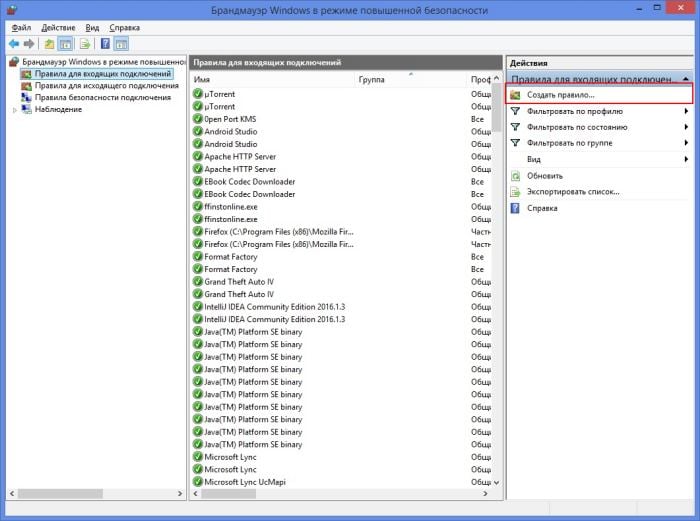
Зная, что делать при ошибке «The server didn’t respond. Retrying» в SA-MP, легко восстановить доступ к серверу GTA SA. Если ничто не помогает, попробуйте зайти на другие проекты — в SAMP их множество, и все более-менее одинаковые.
Источник
В этой статье мы научим вас находить ошибки(Нет данных/бесконечная загрузка и т.д.) в SAMP/CRMP, анализировать лог-данные и исправлять популярные ошибки при запуске сервера.
Поиск и анализ ошибок в консоли и лог-данных.
Шаг 1: Перейдите в панель управления сервером.
Шаг 2: Нажмите кнопку «Управление», чтобы выбрать сервер.
Шаг 3: Если сервер ранее не включали, включите его.
На изображении показано отсутствие получения данных сервером(бесконечная загрузка), что может означать неправильную настройку вашего сервера.
Шаг 4: Откройте «Консоль» в панели управления сервером. На этой странице вы увидите лог-данные сервера.
В консоли сервера мы видим текст с ошибкой. Теперь мы научились способу обнаружения ошибок в настройке сервера через функцию «Консоль» в панели управления сервером.
Решение данной проблемы приведено ниже.
Известные ошибки и способы их решения.
- [21:17:46] I couldn’t load any gamemode scripts. Please verify your server.cfg
[21:17:46] It needs a gamemode0 line at the very least.
Данная ошибка возникает по следующим причинам:
а) Отсутствует мод в формате AMX в папке gamemodes.
б) Неправильно настроен «Конфиг» (server.cfg), мод указан с неверным названием в строке gamemode0.
Решение:
Шаг 1: Перейдите в панель управления сервером.
Шаг 2: Нажмите кнопку «Управление», чтобы выбрать сервер.
Шаг 3: Подключитесь к серверу по FTP с помощью программы FileZilla или WinSCP.
Шаг 4: В программе FTP (FileZilla/WinSCP) откройте папку gamemodes.
Шаг 5: Проверьте содержимое папки gamemodes и убедитесь, что в ней есть файл с расширением .amx (без этого файла сервер не запустится). Запомните название файла с расширением .amx.
P.S. Если в папке gamemodes есть только один файл с расширением .pwn(т.е если файла с расширением .amx нет), вам необходимо скомпилировать мод с помощью программы pawno. После компиляции загрузите скомпилированный файл .amx в папку gamemodes (в FTP — FileZilla/WinSCP).
Шаг 6: Вернитесь в панель управления сервером, перейдите в «Управление». Нажмите кнопку «Конфиг».
Умная система анализа в редакторе «Конфиг», автоматически обнаружила ошибку.
Шаг 7: Обратите внимание на строку gamemode0. Редактор конфига указывает на ошибку и выделяет ее красным подчеркиванием.
В качестве примера мы использовали неправильное название мода, добавив лишнюю букву «s».
Вспомните название мода, которое вы запомнили на «Шаге 5». Введите его в строку gamemode0. Очень важно указывать название мода без расширения .amx (т.е, если ваш мод называется arizona.amx, в «Конфиг» его нужно записать без .amx, например, gamemode0 arizona).
После ввода правильного названия мода, нажмите кнопку «Save». Если красное подчеркивание исчезнуло, тогда ошибка исправлена.
Шаг 8: Запустите сервер и проверьте его работоспособность.
Содержание
- Понимание возможных причин
- Установка лаунчера San Andreas Multiplayer
- Обновление драйверов видеокарты и DirectX
- Проверка и исправление файлов игры
- Поиск дополнительной помощи в интернете
- Вопрос-ответ
- Что означает ошибка «report crash» в Samp?
- Как устранить ошибку «report crash» в Samp?
- Может ли ошибка «report crash» в Samp быть связана с компьютером?
- Что делать, если переустановка игры не помогла исправить ошибку «report crash» в Samp?
- Как избежать возникновения ошибки «report crash» в Samp в будущем?
Если вы являетесь игроком Samp (San Andreas Multiplayer), вы, вероятно, встречались с ошибкой «report crash», которая может возникнуть в ходе игры. Хотя причина этой ошибки может быть различной и вариативной, она обычно возникает в результате наличия несовместимых плагинов, ошибок в файле gta_sa.exe или драйверах графической карты.
Однако, вне зависимости от причины, этот неприятный сбой может легко быть устранен, если вы следуете ряду простых инструкций, которые мы предоставляем в этом полном руководстве. Мы рассмотрим несколько методов, которые помогут вам исправить эту ошибку и продолжить наслаждаться игрой на Samp без каких-либо проблем.
Подробнее о том, как исправить ошибку «report crash» в Samp, читайте в нашем подробном руководстве ниже.
Понимание возможных причин
Samp — это один из самых популярных модов для игры GTA San Andreas. Тем не менее, многие пользователи сталкиваются с проблемой ошибки «report crash», которая может привести к сбоям игры. Понимание возможных причин этой ошибки может помочь избежать ее в будущем.
Причина #1: Недостаточные системные требования. Игра GTA San Andreas была выпущена в 2004 году, когда большинство компьютеров имели ограниченные возможности по памяти и процессорной мощности. Если ваш компьютер не соответствует системным требованиям, то вы можете столкнуться с ошибкой «report crash».
Причина #2: Неисправности в игре. Если вы загружаете моды, патчи или другой пользовательский контент, то это может привести к неисправностям в игре и, как результат, к ошибке «report crash».
Причина #3: Поврежденные файлы игры. Если некоторые файлы GTA San Andreas были повреждены или не правильно установлены, то это может привести к ошибке «report crash». Кроме того, если вы используете пиратскую копию игры, то она может содержать встроенные ошибки, которые приведут к ошибке «report crash».
Причина #4: Программное обеспечение. Несовместимость программного обеспечения может быть еще одной причиной ошибки «report crash». Некоторые приложения могут взаимодействовать нежелательным образом с игрой или вызывать системную ошибку.
Причина #5: Вирусы и malware. Наличие вредоносного ПО на вашем компьютере может повлиять на работу игр и привести к ошибке «report crash».
Чтобы избежать ошибки «report crash» в Samp, необходимо:
- Убедиться, что ваш компьютер соответствует системным требованиям. Если нет, то обновите компьютер или улучшите его пропускную способность.
- Перестать использовать неофициальный контент, если вы сталкиваетесь с проблемами.
- Переустановите игру, если вы подозреваете, что некоторые файлы могут быть повреждены.
- Обновить все установленные приложения и программное обеспечение.
- Установить антивирус и нон-malware-программы для обнаружения и удаления вредоносного ПО.
Если вы все еще сталкиваетесь с ошибкой «report crash» в Samp, возможно, вам стоит обратиться к сообществу или службе поддержки, чтобы получить более подробную информацию и помощь в решении проблемы.
Установка лаунчера San Andreas Multiplayer
Один из наиболее популярных способов играть в самые разные модификации к игре GTA San Andreas — это использование лаунчера San Andreas Multiplayer. Это бесплатный инструмент, позволяющий создавать сервера для онлайн-игры и подключаться к уже существующим. Чтобы начать играть с помощью этого лаунчера, нужно выполнить ряд простых шагов.
Шаг 1: Скачайте установочный файл
Перед началом установки необходимо скачать установочный файл программы с официального сайта. Перейдите на сайт San Andreas Multiplayer и выберите нужную версию программы в зависимости от вашей операционной системы.
Шаг 2: Запустите установку
После того, как файл установки был скачан, нужно запустить его на вашем устройстве. При этом следуйте всем инструкциям и выберите нужные настройки установки. Установка может занять от нескольких секунд до нескольких минут в зависимости от скорости вашего интернет-соединения и производительности компьютера.
Шаг 3: Запустите лаунчер и начните играть
После установки откройте запущенную программу. При первом запуске лаунчер попросит вас указать местоположение игровых файлов GTA San Andreas на вашем компьютере. После этого можно создавать свой сервер или присоединяться к уже существующим и наслаждаться мультиплеером игры.
Обновление драйверов видеокарты и DirectX
При возникновении ошибки «report crash» в игре SAMP, одной из причин может быть устаревший драйвер видеокарты или DirectX. Обновление этих компонентов может помочь исправить проблему.
Для обновления драйвера видеокарты необходимо знать ее модель и производителя. Обычно это можно узнать, зайдя в настройки компьютера и перейдя в раздел «Устройства и принтеры». Затем нужно перейти на сайт производителя видеокарты и скачать последнюю версию драйвера для своей модели.
Для обновления DirectX нужно скачать последнюю версию с официального сайта Microsoft. После установки советуется перезагрузить компьютер.
Обновление драйверов и DirectX может занять некоторое время, но это может улучшить не только производительность игры, но и общую работу компьютера. Рекомендуется периодически проверять наличие обновлений и устанавливать их своевременно.
Проверка и исправление файлов игры
Шаг 1: Первым делом необходимо проверить целостность файлов игры. Для этого запустите Steam и найдите в библиотеке игру, в которую вы играете. Нажмите правой кнопкой мыши и выберите «Свойства».
Шаг 2: В открывшемся окне нажмите на вкладку «Локальные файлы» и выберите «Проверить целостность игровых файлов». Это может занять некоторое время, в зависимости от объема игры и мощности компьютера.
Шаг 3: Если обнаружены поврежденные файлы, Steam автоматически загрузит недостающие и исправит проблемы.
Шаг 4: Если требуемый файл не был обнаружен, попробуйте переустановить игру либо проверить конфигурационные файлы и настройки.
Шаг 5: В некоторых случаях, причина ошибки может крыться в настройках компьютера. Проверьте наличие необходимых драйверов и установленных приложений, а также настройки безопасности и защиту от вредоносных программ.
Шаг 6: Если проблема не была устранена, обратитесь к сообществу игроков или к технической поддержке разработчика игры. Возможно, они более глубоко знают специфику игры и могут предоставить ценную помощь в ее устранении.
Поиск дополнительной помощи в интернете
Если вы не смогли решить проблему с ошибкой «report crash» в Samp, не отчаивайтесь. В интернете есть множество ресурсов, которые могут предоставить вам дополнительную помощь и поддержку.
Один из самых полезных ресурсов – это форумы по игре. На этих форумах вы можете задать свой вопрос или описать свою проблему со всеми деталями, и, возможно, другие игроки или разработчики смогут помочь вам. Некоторые форумы также содержат полезные справочные материалы, которые могут помочь вам лучше понять игру и ее функциональность.
Если вы не нашли ответ на свой вопрос на форуме, попробуйте использовать поисковые системы, такие как Google или Яндекс. Просто введите ключевые слова, связанные с вашей проблемой, и посмотрите, что покажут результаты поиска. Если не можете найти нужную информацию на русскоязычных ресурсах, попробуйте использовать англоязычные варианты – возможно, там есть больше материалов и информации о вашей проблеме.
Если вы по-прежнему не можете решить свою проблему, можете обратиться к поддержке пользователей Samp. На официальном сайте игры есть раздел «Поддержка», где вы можете найти контактную информацию и возможные способы связаться с технической поддержкой. Обычно, они могут помочь вам с любой технической проблемой, связанной с игрой.
В общем, не смущайтесь ищите дополнительную помощь в интернете. Шансы на то, чтобы получить нужную информацию, очень велики. И помните, что большинство проблем, связанных с Samp можно решить самостоятельно, если быть терпеливым и внимательным.
Вопрос-ответ
Что означает ошибка «report crash» в Samp?
Эта ошибка появляется, когда происходит критическая ошибка в игре SAMP, которая приводит к ее аварийному завершению.
Как устранить ошибку «report crash» в Samp?
Чтобы устранить эту ошибку, попробуйте переустановить игру и проверить, установлены ли все необходимые компоненты и обновления для игры. Также может помочь запуск игры от имени администратора или изменение настроек в файле конфигурации.
Может ли ошибка «report crash» в Samp быть связана с компьютером?
Да, подобные ошибки могут быть связаны с проблемами на компьютере, такими как ошибки драйверов, высокая нагрузка на процессор или оперативную память.
Что делать, если переустановка игры не помогла исправить ошибку «report crash» в Samp?
Если переустановка игры не устранила проблему, попробуйте обратиться к разработчикам игры или сообществу фанатов за помощью. Также может помочь установка более старой версии игры.
Как избежать возникновения ошибки «report crash» в Samp в будущем?
Чтобы избежать подобных ошибок, следите за обновлениями игры и установленными компонентами, проверяйте наличие обновлений для драйверов и стабильность работы компьютера в целом. Также избегайте использования незаконного софта и модификаций игры, которые могут вызывать ошибки.
|
Сан Андреас Мультиплеер (SAMP) — это модификация игры Grand Theft Auto: San Andreas, которая позволяет играть вместе с другими игроками в интернете. Однако, как и любое программное обеспечение, SAMP не всегда работает исправно. В этой статье мы рассмотрим основные ошибки, с которыми сталкиваются игроки SAMP, и как их исправить.
Ошибка «Cannot find audio card installed»
Эта ошибка возникает, когда SAMP не может обнаружить установленную звуковую карту на вашем компьютере. Чтобы ее исправить, выполните следующие действия:
- Перейдите в папку, где установлена игра, и найдите файл gta_sa.exe.
- Нажмите правой кнопкой мыши на файл и выберите пункт «Свойства».
- В окне «Свойства» перейдите на вкладку «Совместимость».
- Установите галочку напротив опции «Запускать программу в режиме совместимости с:» и выберите «Windows XP (Service Pack 2)» из списка.
- Нажмите «Применить» и «ОК», чтобы сохранить изменения.
Ошибка «Server closed the connection»
Эта ошибка возникает, когда сервер SAMP закрывает соединение с вашим клиентом. Чтобы ее исправить, выполните следующие действия:
- Убедитесь, что у вас стабильное интернет-соединение.
- Найдите другой сервер SAMP и попробуйте подключиться к нему.
- Если ошибка все еще возникает, попробуйте перезапустить роутер или модем.
Ошибка «Failed to allocate memory»
Эта ошибка возникает, когда SAMP не может выделить достаточно памяти для работы. Чтобы ее исправить, выполните следующие действия:
- Закройте все запущенные программы, которые используют большое количество памяти.
- Попробуйте уменьшить настройки графики в игре.
- Увеличьте объем оперативной памяти на своем компьютере.
Ошибка «Runtime Error! Program: C:Program FilesGTA San Andreassamp.exe»
Эта ошибка возникает, когда SAMP сталкивается с необработанным исключением. Чтобы ее исправить, выполните следующие действия:
- Обновите драйвера на своем компьютере.
- Попробуйте переустановить SAMP и игру Grand Theft Auto: San Andreas.
- Если ошибка возникает на определенном сервере, свяжитесь с администратором этого сервера и сообщите ему о проблеме.
Заключение
Существует множество ошибок, с которыми могут столкнуться игроки SAMP. Однако, с помощью этого технического гайда вы сможете быстро и легко исправить большинство из них и продолжить наслаждаться игрой вместе с другими игроками.